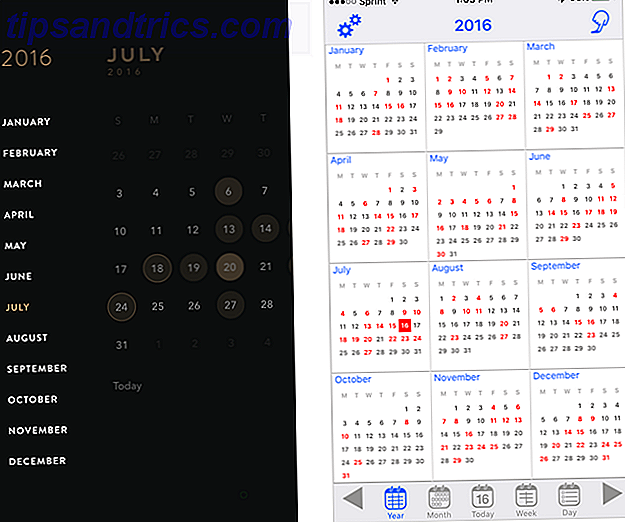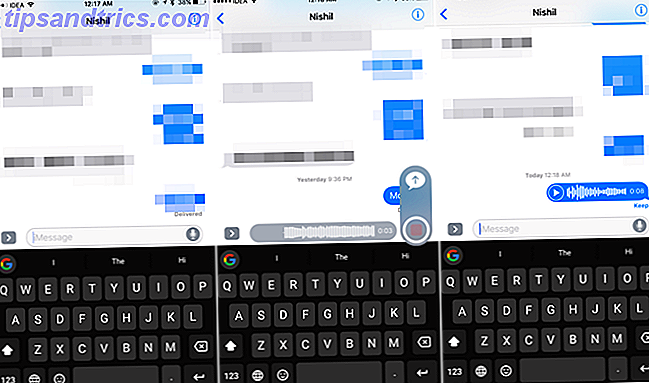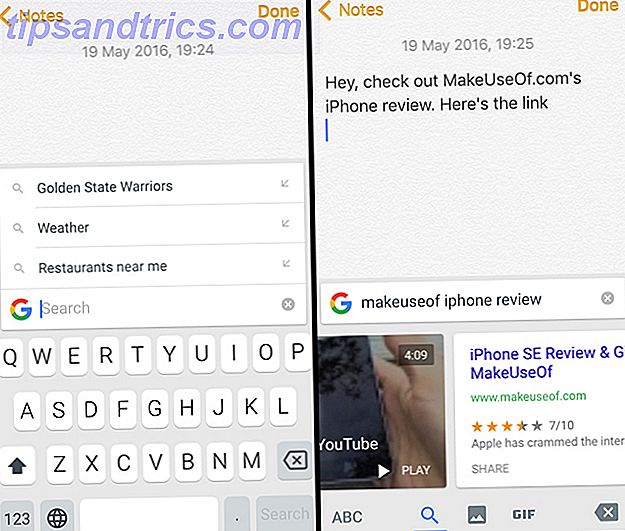WhatsApp är en av de bästa meddelandekunderna runt, och det blev bara bättre. Förutom att stödja alla mobila plattformar, har WhatsApp nu lanserat en webbaserad klient, så du kan äntligen använda WhatsApp på din dator och synkronisera med din telefon. Så här använder du WhatsApp på din dator och synkroniseras med din telefon. Så här använder du WhatsApp på din dator. och synkronisera med din telefon Här är det bästa sättet att använda Whatsapp på skrivbordet och få det att synkronisera med Whatsapp på din Android-telefon eller -tablet. Läs mer .
" Vår webbklient är helt enkelt en förlängning av din telefon: webbläsaren speglar konversationer och meddelanden från din mobilenhet - det betyder att alla dina meddelanden fortfarande lever på din telefon ", sade WhatsApp i sin officiella blogg.
Hur man använder WhatsApp Web (och vad du behöver)

WhatsApp Web är super enkel att använda, även om det har vissa begränsningar i vilka enheter det fungerar med. Du kommer behöva:
- En telefon som körs på Android, BlackBerry, Nokia S60 eller Windows Phone. WhatsApp Web kommer inte att fungera med iPhones eftersom det begränsar bakgrunds multitasking och push-meddelanden, enligt The Verge. Kritisera ännu en anledning att välja Android över iPhone 5 Skäl att välja Android över iPhone 5 Skäl att välja Android över iPhone Om du tittar på att köpa en smartphone kommer du förmodligen att köpa en Android-enhet eller en iPhone (förlåt, Microsoft). Vad är skillnaden, och vilken ska du välja? Vi gav nyligen pro-iPhone sidan av ... Läs mer.
- Google Chrome. WhatsApp Web fungerar på Windows, Mac OS X och Linux, men stöder bara Chrome webbläsaren. Vi vet redan att det är den snabbaste webbläsaren Browser Wars: Firefox vs Chrome vs Opera, The Definitive Benchmark Browser Wars: Firefox vs Chrome vs Opera, det slutliga riktmärket Om du bara kunde välja en webbläsare, vilken skulle den vara? Vilket är bäst: Firefox, Chrome eller Opera? Vi visar dig. Läs mer, men troligen WhatsApp anser att det har det bästa push notifieringssystemet, enligt GigaOm. Det verkar som en svag ursäkt för att begränsa sig till Chrome, enligt vår åsikt, och det kan bara vara något annat för historien. Det fungerar dock med andra webbläsare baserade på Chrome, som Opera, vilket är en snabbare och enklare Chrome Opera 15 är snabbare, enklare Chrome, och här är 3 stora skäl att försöka Opera 15 är en snabbare, enklare Chrome och här Är 3 stora orsaker att prova Det kan verka löjligt nu, men när jag var yngre gafflade jag över en stor mängd pengar för Opera, en revolutionär webbläsare från Norge. Jag tog det hem, upphetsad att äntligen kunna ... Läs mer. Obs! Om du befinner dig i en miljö med begränsad installering (som din kontors-dator) och fortfarande vill använda den kan du ladda ner den bärbara versionen av Chrome från listan Bästa bärbara appar . Vi kollade, det fungerar.
- Du måste uppdatera WhatsApp från din appbutik i smartphone eller installera den senaste versionen.
- Din telefon måste alltid anslutas till Internet.
Om du har de här elementen klar är det enkelt att ställa in WhatsApp Web.
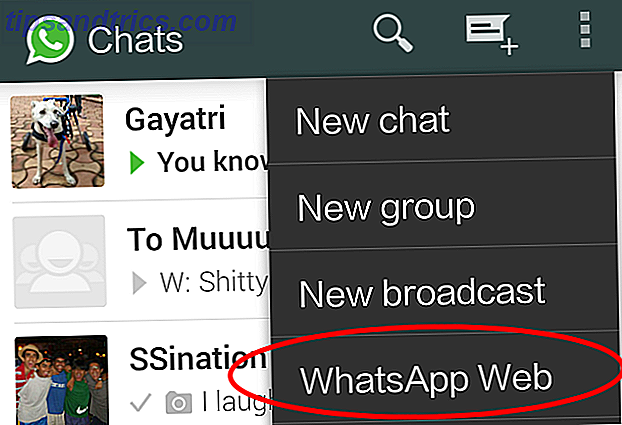
- Öppna Google Chrome och gå till http://web.whatsapp.com.
- På din WhatsApp-mobilapp trycker du på Meny > WhatsApp Web för att starta QR-kodläsaren.
- Peka telefonens kamera på QR-koden på din PC-skärm.
Så snart WhatsApp läser QR-koden, kommer den att synkronisera med din telefon och du är redo att gå. Det är så enkelt! WhatsApp stiger till toppen av webbapps som gör reklam för användning av QR-koder 5 Webapplikationer Vilka visar oss Hur man använder QR-koder Olika 5 webbapplikationer Vilka visar oss Hur man använder QR-koder Olika Du måste ha sett minst en QR-kod nu. Om inte, då är du en certifierbar alien från Mars. QR-koder är ganska raseri. Vi har dem på allt från matetiketter ... Läs mer.
Vad du kan göra med WhatsApp Web
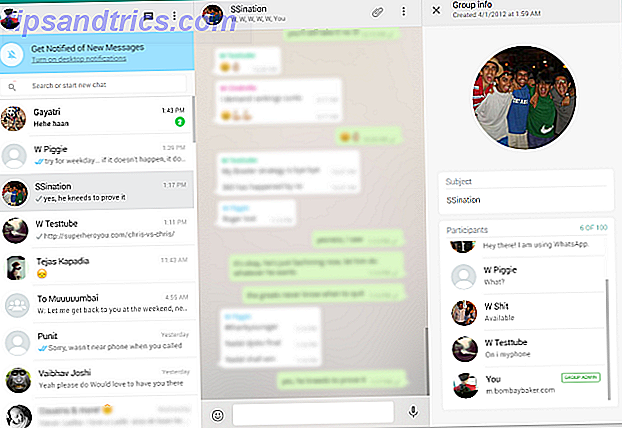
I webbgränssnittet kan du göra ett antal användbara saker:
- Använd ditt tangentbord för att skriva.
- Öppna media (foton, videoklipp, ljud) in-line. Du kan också ladda ner media direkt till din dator .
- Starta ett nytt samtal med någon kontakt, eller sök efter befintliga konversationer.
- Visa kontaktinformation.
- Prata i gruppchattar och visa gruppinformation.
- Anslut flera datorer till din telefon och spara dem för framtiden. Du kan också fjärransluta alla webbläsare från din telefon.
- Få eller stäng av skrivbordsvarning och ljud.
- Dela bilder, spela in ljud eller använd din webbkamera.
Vad du inte kan göra med WhatsApp Web
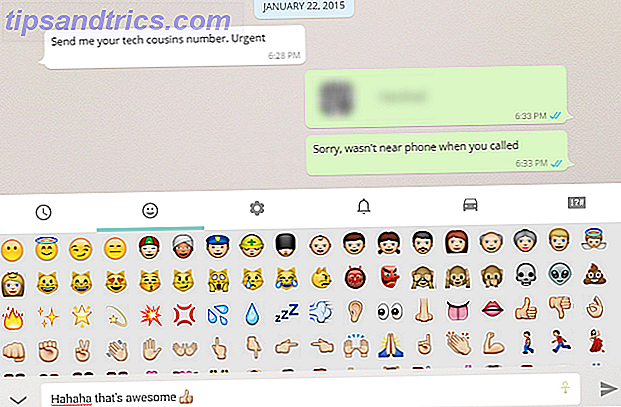
Webbgränssnittet är begränsat på några sätt:
- Emojis är inte mappade till ditt tangentbord, så du måste manuellt lägga till dem med hjälp av det emoji-tangentbordet som finns tillgängligt i webbgränssnittet.
- Du kan inte starta en ny gruppchatt eller lämna en befintlig gruppchatt från webbgränssnittet.
- Det är inte möjligt att dela kontakter eller kartor via webbgränssnittet.
- Du kan inte blockera användare direkt via webbgränssnittet.
- Du kan inte ändra din profilbild eller profilstatus.
- Du kan inte använda två webbläsare samtidigt. Medan du kan lägga till flera webbläsare / datorer till din telefon kan du bara använda en åt gången.
Är det säkert? Är det värt det?
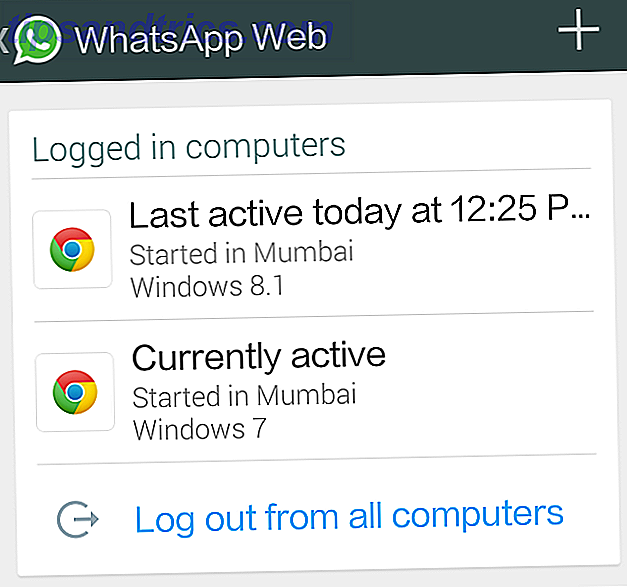
Medan det ursprungligen fick lite flak för sin brist på säkerhet, förra året, rullade WhatsApp ut end-to-end kryptering för alla sina meddelanden. Den nya WhatsApp-webben använder samma teknik och är beroende av din telefon för alla meddelandeöverföringar. Dessutom kan du alltid kontrollera vilken webbläsare som är ansluten till din telefon när som helst och avaktivera alla webbläsare på distans. Medan det inte är idiotiskt, är säkerheten tillräckligt bra.
WhatsApp Web är det snyggaste webgränssnittet för WhatsApp vi har sett, och definitivt bättre än WhatsCloud eller WhatsApp Remote. Och det är helt gratis också. Det har några begränsningar för vad du kan göra online, men om du kopplar det med AirDroid 3s skärmspegling Hur hanterar jag min Android från min dator? Möt AirDroid 3 Hur hanterar jag min Android från min dator? Möt AirDroid 3 För en sömlös anslutning mellan din Android och din dator eller Mac, måste du prova AirDroid 3. Du kan även spegla enhetens skärm till din dator! Läs mer, du behöver inte röra telefonen för några WhatsApp-relaterade åtgärder.
Hämta WhatsApp Web: web.whatsapp.com
Hur ska du använda WhatsApp Web?
Gillar du WhatsApp Web? Finns det några funktioner du vill ha i framtida uppdateringar? Inför några svårigheter? Prata i kommentarerna, vi hjälper dig ut.
Bildkrediter: dchest, WhatsApp